本日は、Windows11でよく使うアプリを固定する方法をご紹介します。
固定する場所は、スタートメニューとタスクバーです。
スタートメニューにピン止めする方法
まずは、よく使うアプリを探します。
スタートボタンをクリックし、スタートメニューを表示します。
「すべてのアプリ」をクリック、すべてのアプリを表示します。
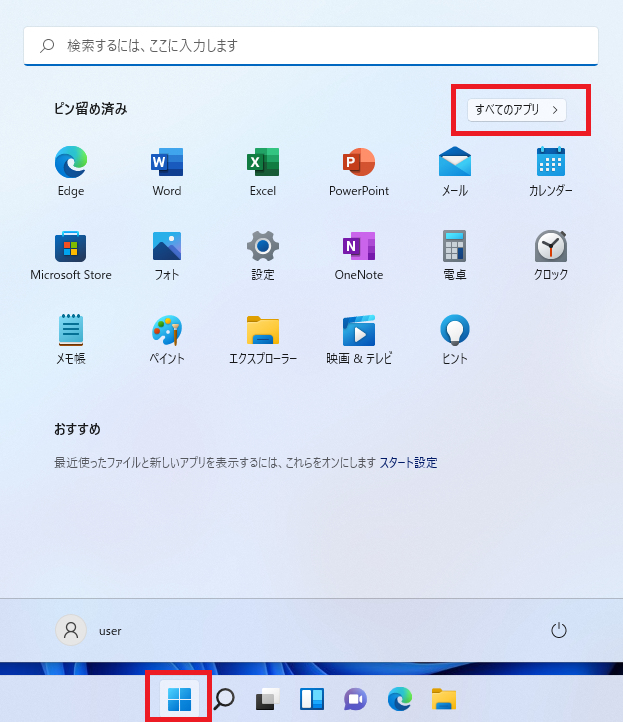
メニューがアルファベット順に並んでいます。
その中から目的のアプリを探します。
ここでは、よく使うアプリとして「Excel」を選択します。
エクセルを右クリックします。
メニューが表示されるので、「スタートピンに固定する」を選択します。
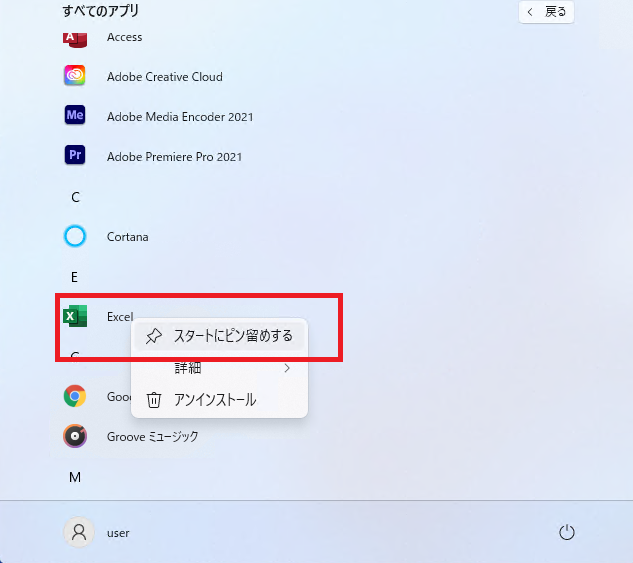
スタートメニューに固定されました。
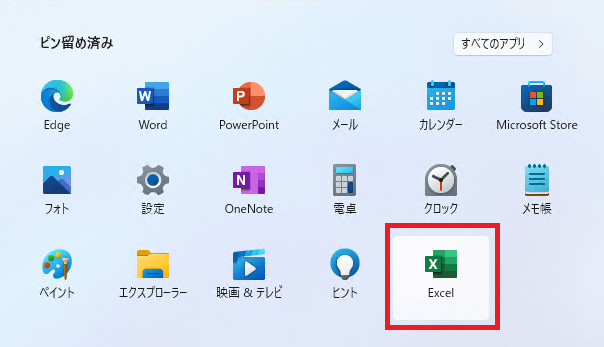
スタートメニュー内の好きな場所にドラッグアンドドロップで移動することができます。
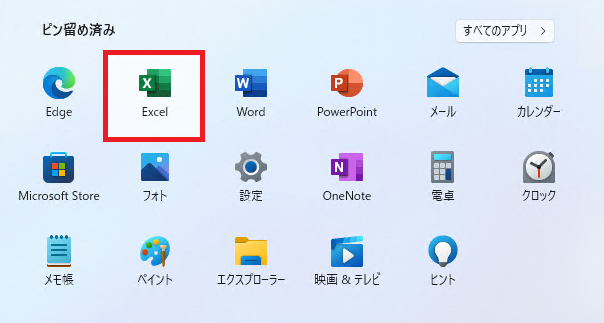
タスクバーにピン止めする方法
タスクバーに止める方法ですが、スタートメニュー同様に「すべてのアプリ」から探し出し、右クリックします。
右クリックで表示されるメニューから「詳細」を選び「タスクバーに固定する」をクリックします
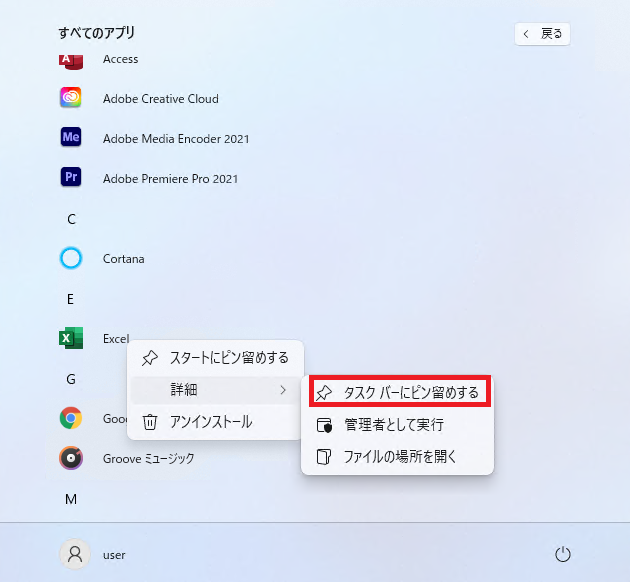
タスクバーに固定されました。
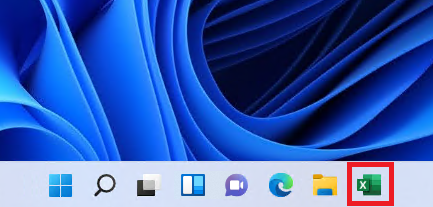
こちらもスタートメニュー同様に好きな場所にドラッグアンドドロップで移動できます。
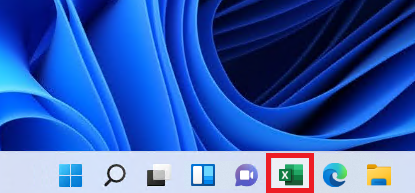
まとめ
本日は、Windows11でよく使うアプリを固定する方法でした。

